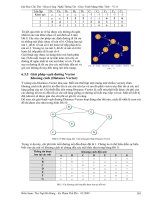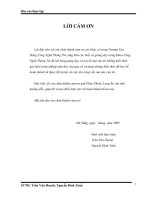THỰC HÀNH THIẾT KẾ HỆ THỐNG MẠNG MÁY TÍNH
Bạn đang xem bản rút gọn của tài liệu. Xem và tải ngay bản đầy đủ của tài liệu tại đây (1.07 MB, 21 trang )
–
THỰC HÀNH THIẾT KẾ HỆ THỐNG MẠNG MÁY TÍNH
Bài viết này được gửi từ bạn Nguyễn Trần Tường Vinh, Senior Network Instructor
Gửi tới QuanTriMang.com – QuanTriMang.com.vn
Email:
Track 70298 - 70299 là các môn học thiết kế và triển khai về hệ thống mạng và bảo mật, một trong những chủ đề
rất được quan tâm hiện nay. Khóa học này cung cấp cho chúng ta những kiến thức và kỹ năng trong quá trình
thiết kế hệ thống mạng an tòan như xây dựng hệ thống vpn server, certificate server, ipsec, isa server firewall và
các phương pháp bảo vệ mật mã với syskey, mã hóa tập tin bằng efs cùng với các chức năng audit hệ thống.
Hoặch định và Triển khai các dịch vụ mạng cơ bản như DHCP, DNS...
Để ôn lại các khái niệm cũng như có một cái nhìn tổng quá về Design Network chúng ta sẽ làm 1 bài LAB cho hệ
thống mạng của công ty ICB với những yêu cầu như sau.
ICB có 1 đường truyền adsl để kết nối với internet thông qua vpn server tên là srv-1có 2 card mạng là:
- public nic : 15.15.15.15/8
- private nic : 192.168.1.201/24
–
để có thể quản lý tài khỏan người dùng 1 cách tập trung ICB xây dựng 1 hệ thống active directory trên domain
controler tên srv-11 có địa chỉ ip là 192.168.1.1/24, domain name là icb.com.vn.
yêu cầu:
chúng ta hãy xây dựng hệ thống icb.com.vn sao cho các nhân viên kinh doanh khi công tác ở xa hoặc là việc tại
nhà vẫn có thể update dữ liệu lên thư mục chia sẽ sale reports trên domain controler srv-11
Và đảm bảo an tòan dữ liệu truyền ở mức tối đa thì bộ phận quản lý có yêu cầu các kết nối từ xa để truyền dữ liệu
cần được chứng thực bằng certificate, mã hóa ipsecvà sử dụng giao thức tuneling L2TP.
Triển khai mô hình này chúng ta có thể dựng lab với 3 máy như trên hình vẽ, trong đó client-1 là máy tính ở bên
ngòai có ip là 15.15.15.20/8.
bước 1: trên srv-11 thăng cấp lên domain controler bằng lệnh dcpromo với domain name icb.com.vn (chúng ta
cần khai báo đúng prefered dns server là 192.168.1.1)
bước 2 : cài đặt vpn server thông qua rras trên srv-11
A.
–
B.
C.
–
D.
E.
F.
–
G.
H.
bước 3 : cấu hình các thộc tính của vpn server srv-1 và cho phép các user phòng ban sale như sale1 được phép
truy cập từ xa qua dial-in tab trên domain controler srv-11
–
–
Chúng ta đã cấu hình xong vpn server trên srv-1 và xây dựng domain controler srv-11, lúc này chúng ta có thể
kiểm tra kết nối vpn có thành công hay không bằng cách tạo tài khỏan người dùng jstacey trên DC cho phép
Allow (dial-in) và tạo vpn client conection trên máy tính ở xa client-1 (15.15.15.20)
trên srv-11 :
–